win10系统账号怎么改
在使用Win10系统时,有时候我们可能需要修改账户名称以符合个人需求或者提高安全性,修改Win10系统账户名称并不复杂,只需要几个简单的步骤即可完成。通过这些步骤,我们可以轻松地更改账户名称,使其更符合我们的个人喜好或者方便我们在系统中识别。让我们一起来了解一下Win10系统如何修改账户名称吧!
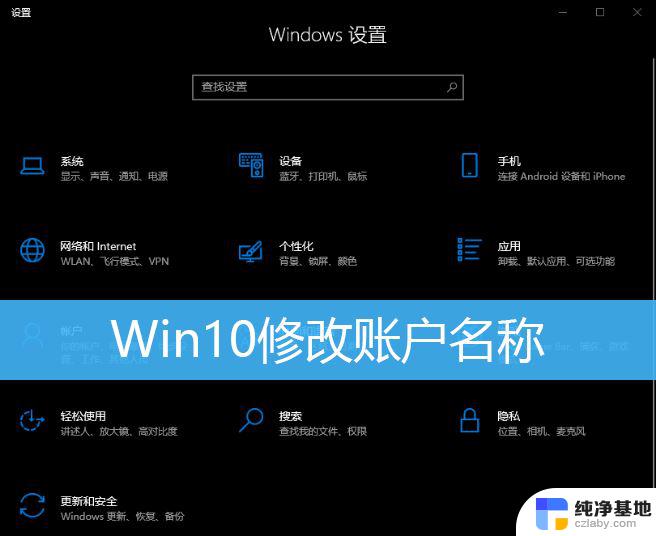
1、桌面【右键】点击此电脑,在打开的菜单项中,选择【管理】;
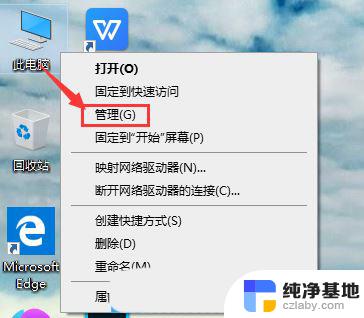
2、计算机管理窗口,左侧点击【本地用户和组】,右侧双击打开【用户】选项;
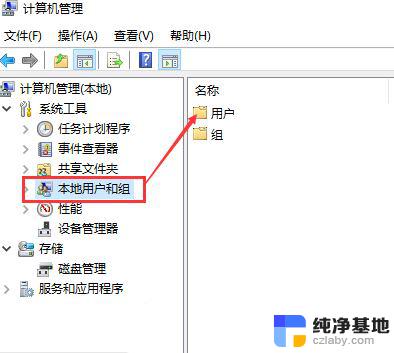
3、打开用户选项后,就可以查看到本机所有的账户;
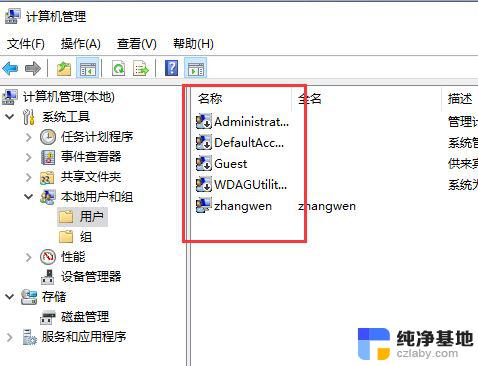
4、选中需要【修改账户名的账户】,点击【右键】。选择【重命名】,这时候就可以修改账户名了;

1、打开Windows 设置(Win+i),搜索框可以查找设置。也可以直接点击【账户(你的账户、电子邮件、同步设置、工具、家庭)】;
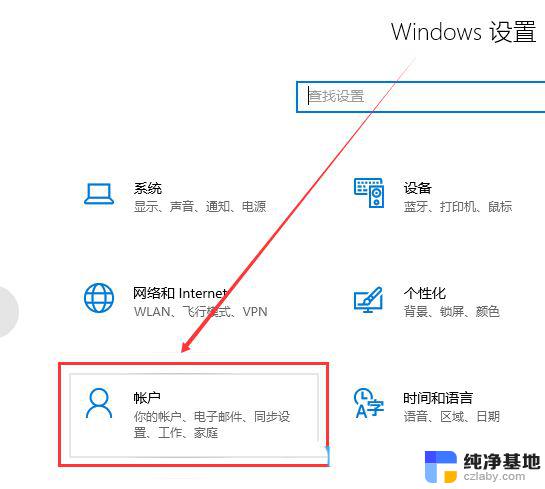
2、输入你的本地账户信息,在账户信息中登录Microsoft账户后。便可以修改本地账户信息了;
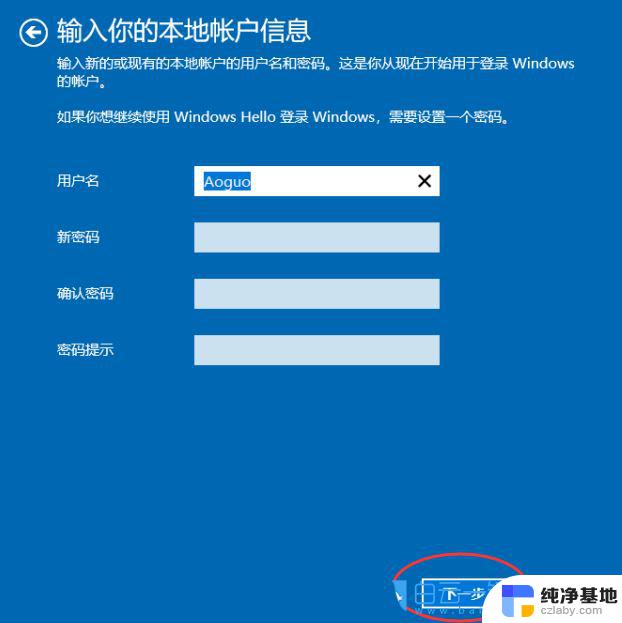
3、点击【下一步】,选择【注销并完成】;
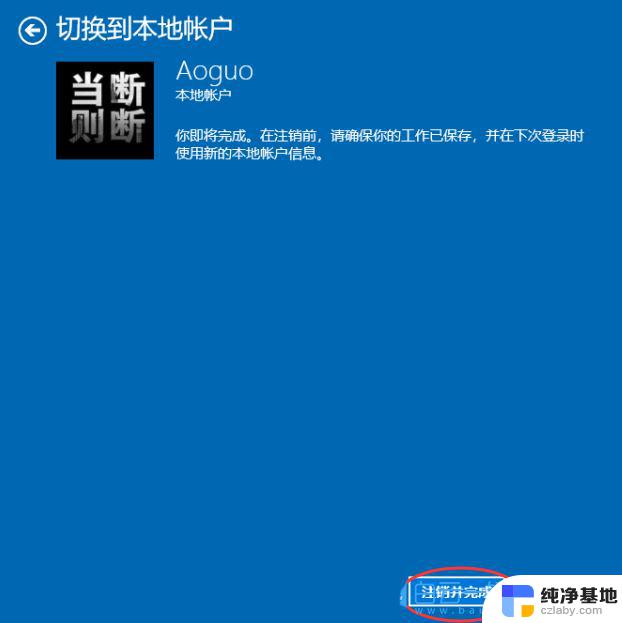
Win10为什么不建议使用中文用户名? win10用户名中文改成英文的技巧
用户名丢失怎样找回? 修复win10登录屏幕中丢失的所有本地用户帐户
win10无法更改用户名提示找不到本地用户怎么办? win10找不到更改用户名解决办法
以上就是win10系统账号怎么改的全部内容,还有不懂得用户就可以根据小编的方法来操作吧,希望能够帮助到大家。
- 上一篇: win10屏幕无法设置亮度
- 下一篇: win10 thinkpad开机密码忘记了怎么解锁
win10系统账号怎么改相关教程
-
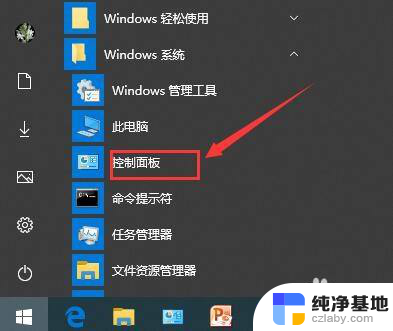 win10怎么把系统改繁体
win10怎么把系统改繁体2023-11-25
-
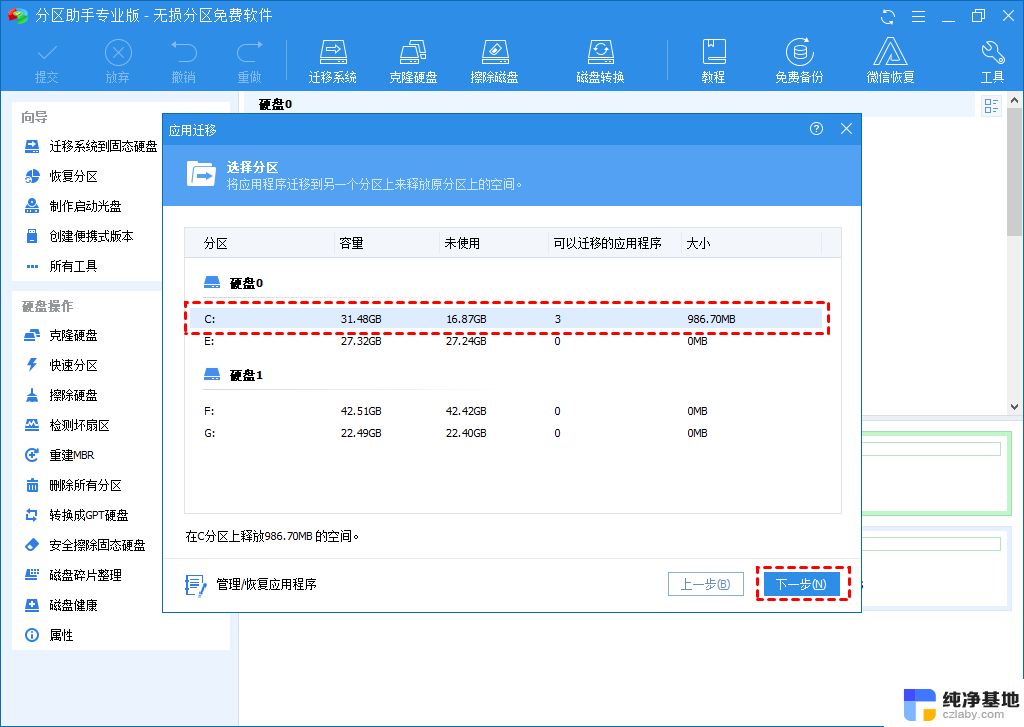 win10怎么把d盘改成系统盘
win10怎么把d盘改成系统盘2024-09-30
-
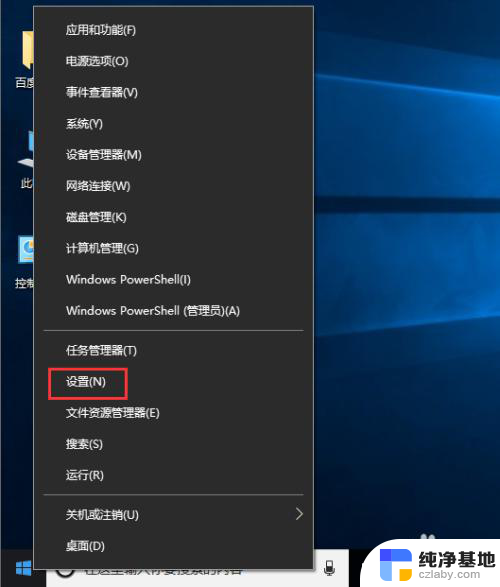 win10系统怎么更改ip地址
win10系统怎么更改ip地址2024-01-14
-
 win10怎么换管理员账号
win10怎么换管理员账号2023-11-16
win10系统教程推荐